如今依旧还有很多的用户在使用win7系统,特别是一些老年用户,而且他们也不知道win7系统对电脑配置要求,为了让你们更好的去适配电脑,我们带来了详细介绍。
win7护眼模式怎么设置:
1、首先右键桌面空白处,打开“个性化”
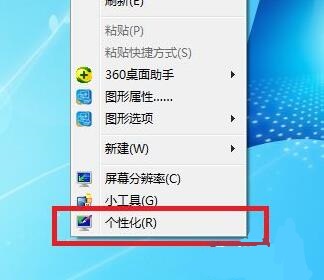
2、接着打开其中“窗口颜色”
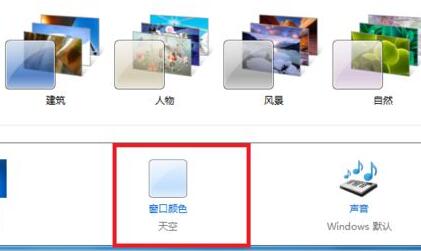
3、然后点击其中的“高级外观设置”
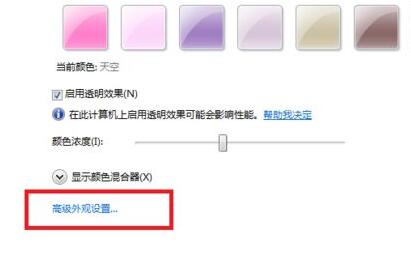
4、随后将左边项目改为“窗口”
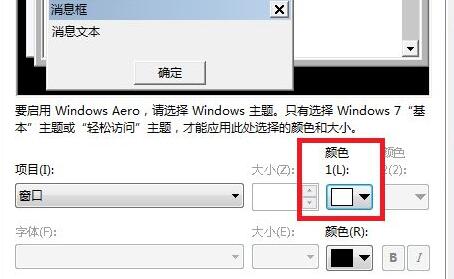
5、再点击右边颜色的小箭头,选择“其他”
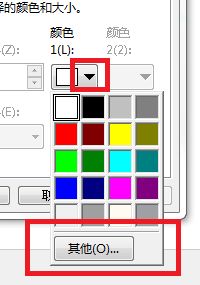
6、随后将右下角改为“红:203 绿:233 蓝:207”并“确定”保存即可。
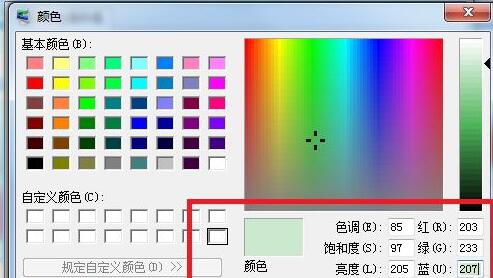
相关文章:win10护眼模式关不掉
如今依旧还有很多的用户在使用win7系统,特别是一些老年用户,而且他们也不知道win7系统对电脑配置要求,为了让你们更好的去适配电脑,我们带来了详细介绍。
1、首先右键桌面空白处,打开“个性化”
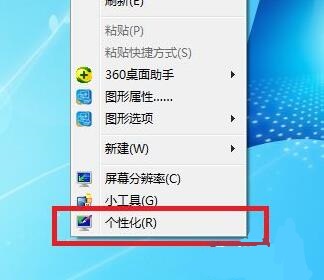
2、接着打开其中“窗口颜色”
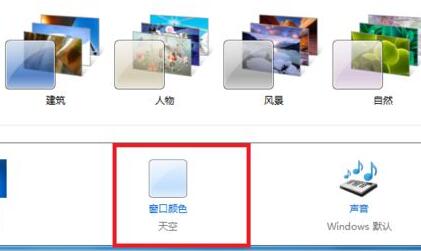
3、然后点击其中的“高级外观设置”
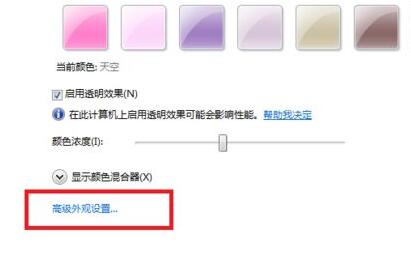
4、随后将左边项目改为“窗口”
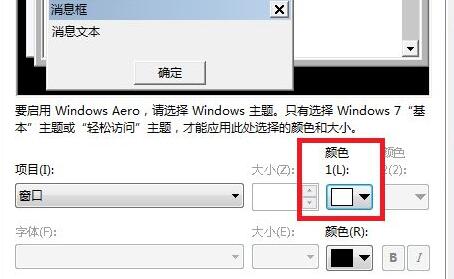
5、再点击右边颜色的小箭头,选择“其他”
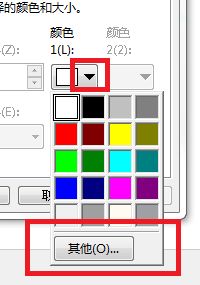
6、随后将右下角改为“红:203 绿:233 蓝:207”并“确定”保存即可。
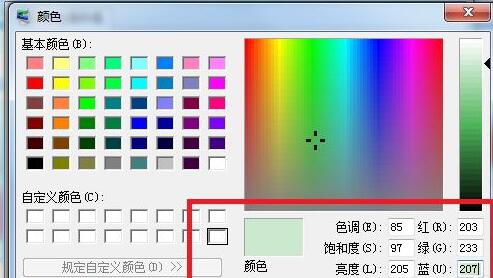
相关文章:win10护眼模式关不掉
您可能感兴趣的文章
热度
℃

热度
℃

热度
℃
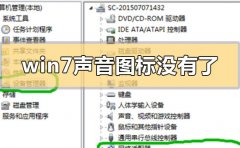
热度
℃
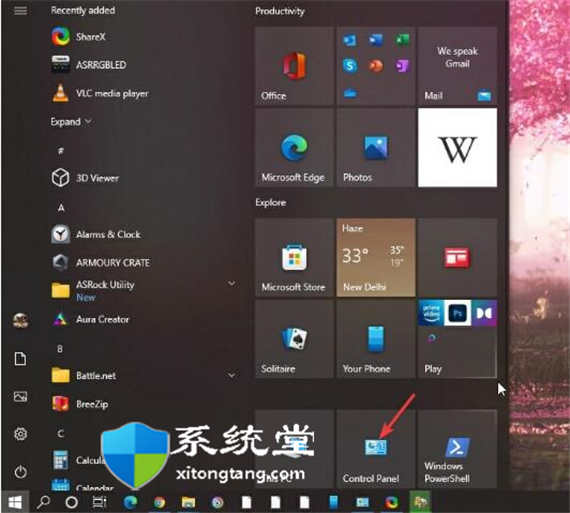
热度
℃

热度
℃
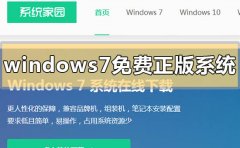
热度
℃

热度
℃
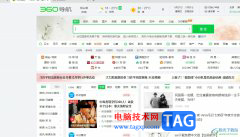
热度
℃
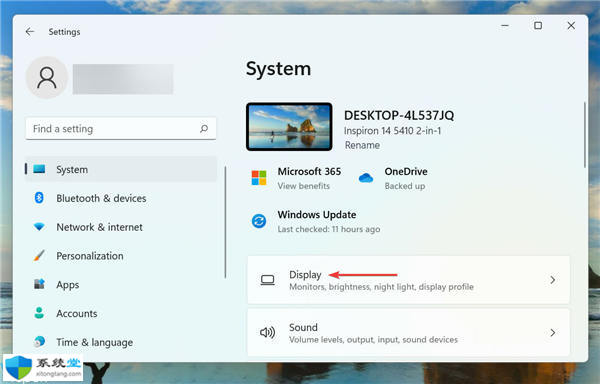
热度
℃
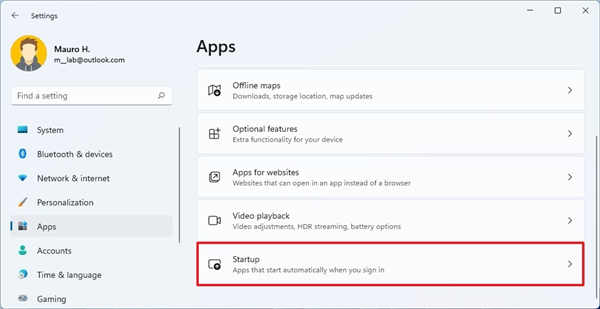
热度
℃
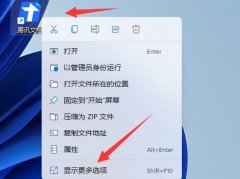
热度
℃

热度
℃
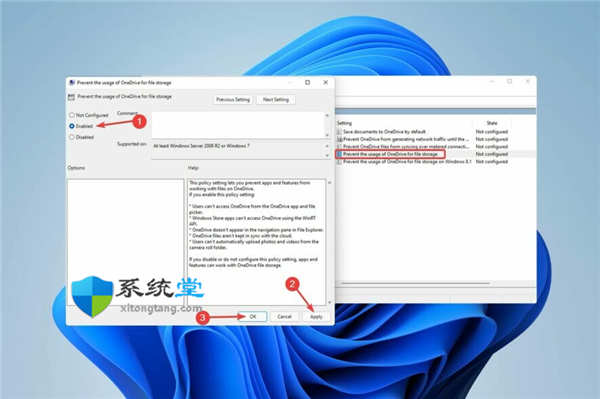
热度
℃

热度
℃

热度
℃

热度
℃
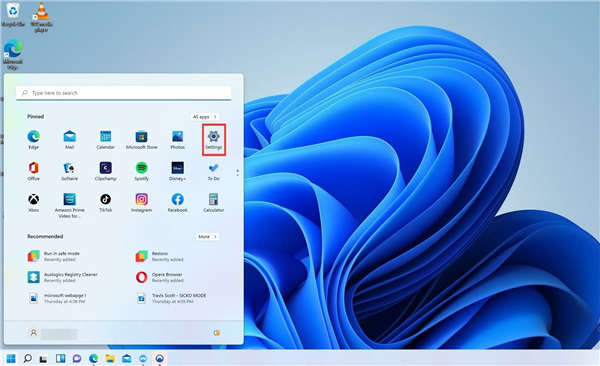
热度
℃
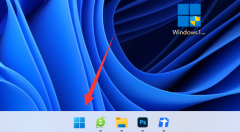
热度
℃
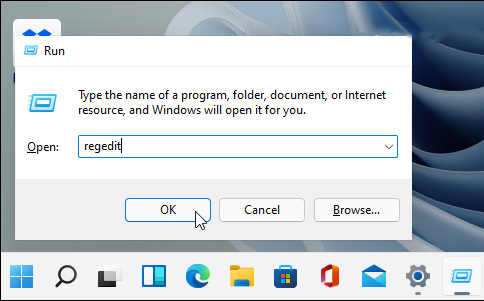
热度
℃
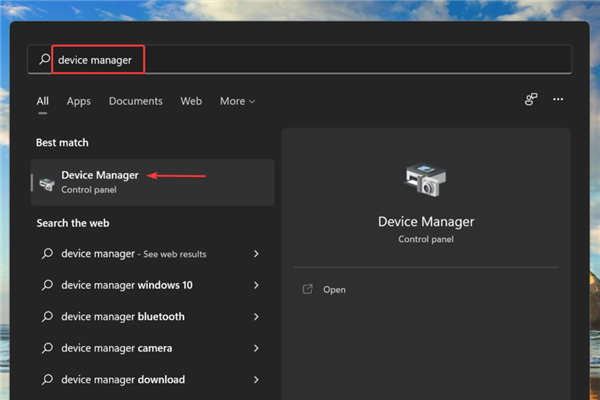
分享至微信,请使用浏览器下方的分享功能
win7护眼模式设置教程
如今依旧还有很多的用户在使用win7系统,特别是一些老年用户,而且他们也不知道win7系统对电脑配置要求,为了让你们更好的去适配电脑,我们带来了详细介绍。
长按识别二维码 进入电脑技术网查看详情